© 2025 Datacolor All Rights Reserved.
Close
Buy Now, Pay Later with Shop Pay
Choose Shop Pay at checkout and pay in 4 interest-free installments on orders between $50 and $3,000.*
- Interest free
- No late fees
- No hidden fees
- No impact on your credit score
- No surprises
How it Works:
- Choose Shop Pay at checkout
- Pay in 4 interest-free installments
- Your card will be billed every 2 weeks
- It’s as easy as that!
Shop Pay installments in partnership with
* Payment options are offered by Affirm and are subject to eligibility check and might not be available in all states. California residents: Affirm Loan Services, LLC is licensed by the Department of Business Oversight. Loans are made or arranged pursuant to California Financing Law license.
Close
Shipping charge and method
United States and Canada
- Flat-rate fee of $5.95 (USD*) on all orders
- Standard 3–5 day shipping
*Canada shipping charges will be based on current currency conversion rates

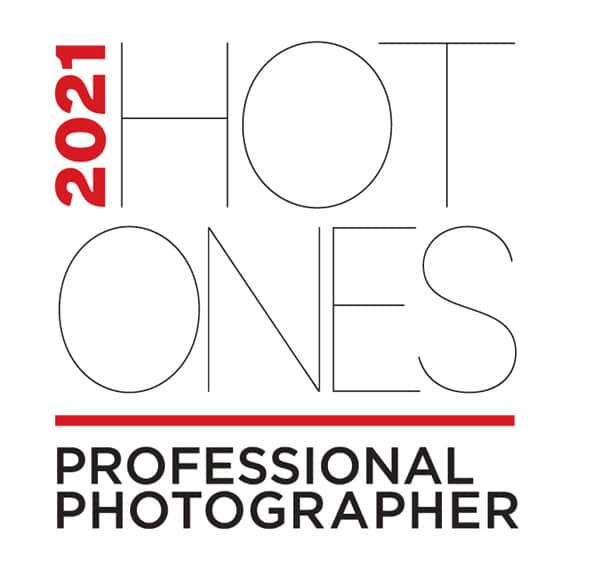

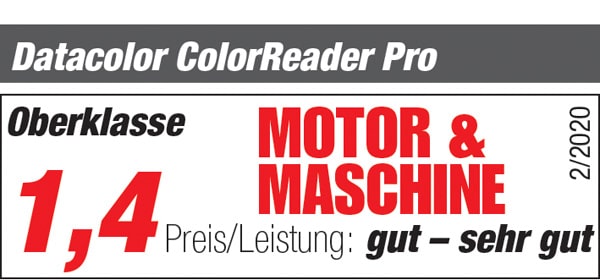


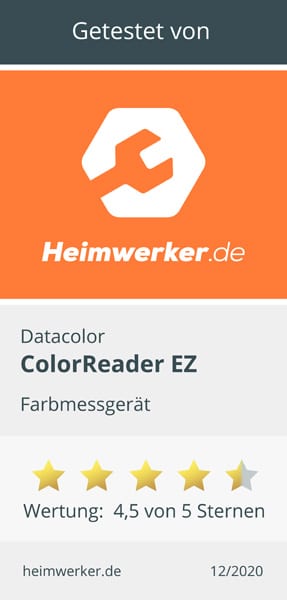



Des couleurs exactes avec Photoshop et le Datacolor ColorReader EZ
Dans cet article, je souhaite montrer comment corriger des couleurs dans Photoshop en s’appuyant sur les valeurs Lab. Les valeurs Lab sont indépendantes de tout espace colorimétrique et peuvent donc servir de références pour corriger les couleurs d’un produit dans Photoshop. Mais pour autant, ces valeurs Lab doivent préalablement être mesurées. Grâce au ColorReader EZ de Datacolor, les valeurs Lab peuvent être mesurées facilement sur des surfaces planes et être utilisées dans Photoshop.
Le ColorReader est contrôlé à l’aide d’une application qui se connecte à l’outil et permet de se lancer immédiatement dans les mesures.
Pour les besoins de ce tutoriel, j’ai mesuré les couleurs d’une image sérigraphiée (peinture/sérigraphie : Sabine Landgarf, panama-berlin.de). Je vais utiliser les valeurs Lab pour corriger les couleurs d’une photo de cette image. J’intégrerai ensuite l’image à la photo d’un intérieur, et j’ajusterai les couleurs des murs et des meubles par des corrections Lab pour permettre un mariage parfait entre le tableau et son environnement.
Je commence par mesurer les deux couleurs dominantes de l’image. L’application ColorReader me fournir les valeurs des couleurs en plusieurs formats : RVB, hexadécimal, Lab (ce sont celles-ci que je vais utiliser dans le traitement de l’image), et couleurs « réelles » en RAL ou tirées des palettes de fabricants de peintures.
Je mesure également la couleur d’un de mes murs pour pouvoir contrôler l’harmonie des couleurs.
Pour la partie retouche, j’ai besoin d’une photo de l’affiche. Je la prends avec mon iPhone, et les couleurs ne sont évidemment pas très précises. Je vais par ailleurs utiliser une photo d’intérieur issue d’une banque d’images (Fotolia_83964629).
J’ouvre les deux images dans Photoshop et je modifie immédiatement le mode de couleurs en utilisant le menu Image > Mode > Couleurs Lab.
La correction réelle a lieu sur les courbes, que j’ouvre à l’aide de la palette Corrections. Vous pouvez voir ici les différents canaux qui apparaissent directement dans le menu :
En utilisant l’outil intégré, je sélectionne d’abord le canal L, et je clique sur le ton beige que j’ai mesuré pour y insérer la valeur mesurée auparavant.
Je répète l’opération pour les canaux a et b.
J’utilise la même procédure pour les tons rouges que j’ai mesurés.
Les différences sur la courbe et sur l’image sont très nettes.
Je combine le résultat de ces corrections Lab au sein d’un Smart Object, et j’intègre l’image corrigée à ma photo d’intérieur. Il est maintenant temps de modifier les couleurs de l’environnement.
Je sélectionne le mur dans l’image grâce à l’outil de sélection rapide et je corrige à nouveau la courbe en fonction des valeurs Lab que j’ai mesurées. Pour cela, j’utilise la valeur Lab du mur, mesurée dans l’application ColorReader.
Les couleurs de l’image et du mur s’accordent déjà bien plus. Pour les autres éléments présents à l’image – le canapé et le tapis – je veux essayer de nouvelles couleurs. Mais elles doivent bien entendu rester harmonieuses.
Pour cela, l’application ColorReader est encore une fois d’une grande aide. Grâce à elle, je peux consulter les valeurs Lab mesurées en accédant à l’historique des mesures avant de cliquer sur « Réception des données » pour trouver la correspondance la plus proche. Trois suggestions me sont proposées. Si je sélectionne l’une d’entre elles, je peux choisir une fonction intitulée « Coordination des couleurs ». Cela me permet de sélectionner des couleurs coordonnées en fonction de différentes harmonies possibles. Il est possible d’afficher les valeurs LAB de chacune des couleurs obtenues afin de les utiliser pour d’autres corrections dans Photoshop.
Je dispose donc de suggestions fantastiques qui peuvent m’aider à meubler la pièce. Celles-ci sont adaptées aux couleurs de l’affiche et parfaitement harmonieuses.
Maike Jarsetz vit à Hambourg, en Allemagne. Photographe de formation, elle travaille aujourd’hui en tant qu’instructrice, autrice et consultante spécialisée dans la photographie, la retouche d’image, l’impression et la publication.
Maike bénéficie d’une certification Adobe Certified Expert et est reconnue pour son savoir-faire dans l’utilisation d’Adobe Photoshop et Lightroom, ainsi que de l’ensemble de la suite Creative Cloud. Elle donne régulièrement des conférences et organise des présentations lors d’événements liées à l’image et à la photographie. Ses formations, livres et articles combinent expertise informatique et expérience professionnelle.
Related Posts
Un mariage aux couleurs parfaites : créez et utilisé votre propre concept
Transformer une cuisine en apportant de nouvelles couleurs aux placards
Questions et Réponses : La couleur de l’année 2023 de Benjamin Moore